Cara Mengunci Laptop Windows 11
Pernahkah kita disuruh memasukkan password saat hendak masuk ke windows 11 di sebuah laptop atau komputer? Itu tandanya laptop atau komputer tersebut dikunci sehingga membutuhkan password yang valid agar bisa masuk ke windows. Tujuan dari mengunci laptop itu sendiri merupakan usaha/cara untuk mencegah agar orang lain tidak bisa seenaknya menggunakan laptop tanpa sepengetahuan kita.
Banyak yang meremehkan hal ini sehingga file/data yang ada di laptop mudah dicuri oleh orang lain. Selain itu bisa saja aplikasi, sistim windows diutak-atik oleh orang yang tidak bertanggung jawab jika memang ada yang berniat tidak baik.
Sebelum mengunci laptop kita diharuskan terlebih dahulu untuk membuat password sesuai dengan yang diinginkan.
Membuat atau Mengubah Password Windows 11
- Nyalakan laptop yang hendak dikasih password windows 11,
- Klik icon Search yang ada di taskbar,
- Ketikkan Control Panel, setelah itu hasil pencarian menu control panel akan dimunculkan,
- Klik hasil pencarian tersebut, kemudian jendela control panel akan terbuka,
- Ubah tampilan control panel menjadi Category melalui menu View by yang ada di pojok kanan atas jendela,
- Klik menu User Accounts,
- Klik tulisan Change account type yang ada di bagian bawah User Accounts, setelah itu nama-nama akun/user account laptop kita akan ditampilkan,
- Pilih akun yang diinginkan untuk membuat password baru,
- Klik pada tulisan Create a password,
- Masukkan password baru pada kolom New password,
- Masukkan lagi password yang sama pada kolom Confirm new password,
- Masukkan hal-hal yang berkaitan atau berhubungan dengan password kita pada kolom Type a password hint. Tujuannya adalah untuk memberi petunjuk agar kita bisa mengingat passwordnya disaat lupa,
- Klik tombol Create password untuk mulai membuat passwordnya, dengan begitu setiap kali kita login ke windows maka kita akan disuruh untuk memasukkan password sesuai dengan yang dibuat.
Usahakan password yang dibuat adalah perpaduan huruf dan angka agar lebih aman serta dapat mencegah password agar tidak mudah dibobol oleh orang lain.
Cara Mengunci Laptop Windows 11 dengan Cepat
- Pastikan kita sudah terlebih dahulu membuat password windows di laptop,
- Tekan tombol logo Windows + L pada keyboard secara bersamaan, setelah itu laptop akan langsung terkunci.
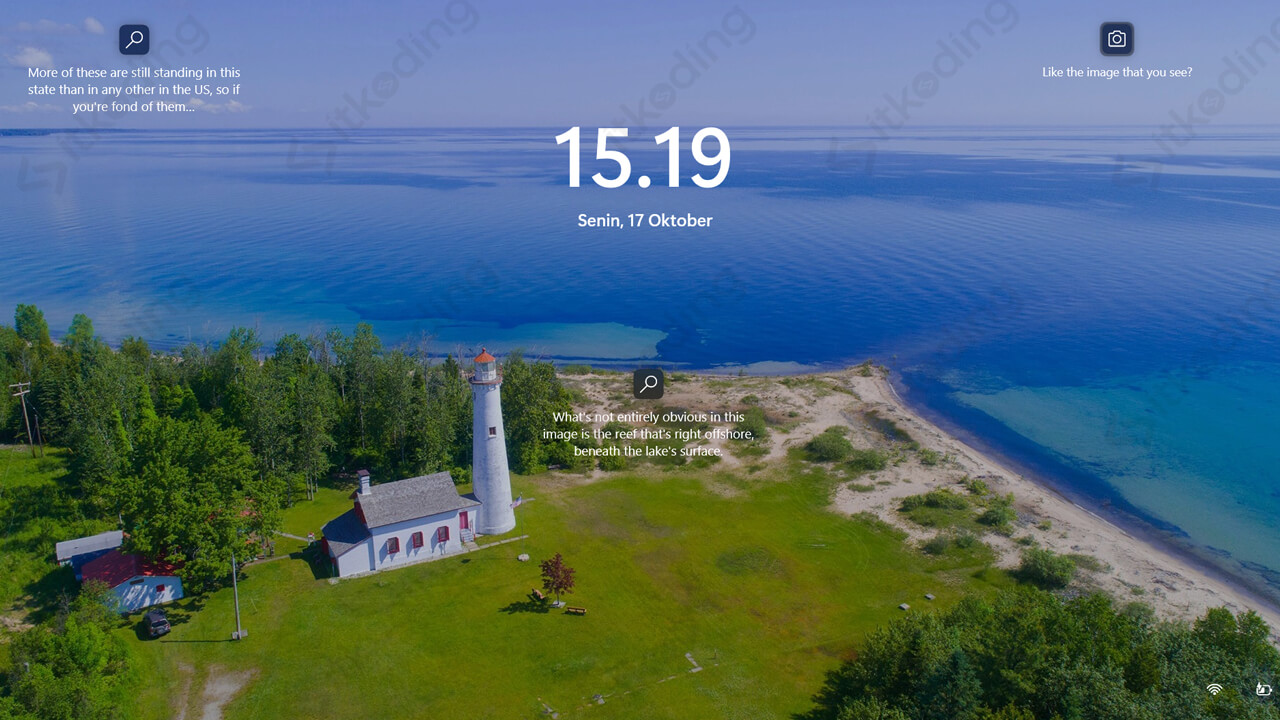
Simak juga: Cara Screen Record di Laptop Windows 11.
Biasanya orang-orang menggunakan cara ini untuk mengunci laptopnya karena termasuk yang paling cepat dan efisien dibanding dengan cara mengunci yang lain.
Cara Mengunci Laptop Windows 11 melalui Start Menu
- Siapkan laptop yang sudah diberi password,
- Klik icon start menu windows yang ada di taskbar, kemudian jendela start menu akan ditampilkan,
- Klik pada foto/nama user account yang ada di pojok kiri bawah jendela start menu, kemudian akan ada beberapa opsi yang muncul,
- Klik Lock, maka laptop akan otomatis terkunci.
Lihat juga: Cara Membuka Task Manager Windows 11.
Cara ini juga bisa dijadikan alternatif saat kita ingin mengunci laptop dalam keadaan aktif tanpa perlu mematikan atau merestart laptop.
Baca juga: Cara Mengaktifkan TPM 2.0.
Penutup
Layaknya mengunci rumah, mengunci laptop juga bisa jadi tindakan yang berguna untuk mengamankan isi laptop dari tangan orang-orang yang tidak bertanggung jawab. Ada banyak cara yang bisa dilakukan untuk mengunci laptop windows 11, diantaranya melalui shortcut keyboard ataupun menggunakan start menu.
